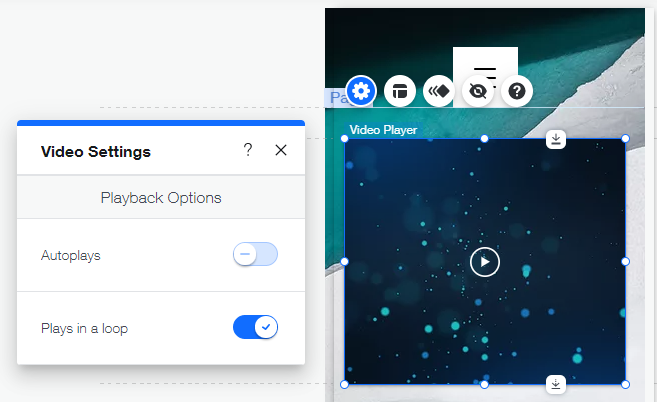Wix Editor: Videoplayer für Mobilgeräte anpassen
3 min
In diesem Artikel
- Den Video-Player von Wix anpassen
- Den einzelnen Video-Player anpassen
Personalisiere das Design und die Funktionalität der Videos auf deiner Mobile-Website. Optimiere die Einstellungen, das Design und das Layout deines Videoplayers nach deinen Vorstellungen.
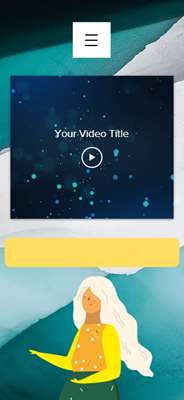
Den Video-Player von Wix anpassen
Du kannst die mobile Ansicht deines Video-Players so anpassen, dass sie sich von der Desktop-Ansicht unterscheidet. Wähle ein Layout, das zu dir passt, und passe die Designeinstellungen so an, dass dein Video Player auf jedem Gerät gut aussieht.
Den Wix Video Player anpassen:
- Klicke in deinem Mobile-Editor auf den Video-Player.
- Klicke auf Einstellungen.
- Klicke zum Anpassen der folgenden Aspekte auf die Tabs:
- Layout: Wähle aus zwei verfügbaren Layout-Optionen: Kompakt und Vertikal.
- Design: Passe das Design des Menüs und der Aktionsbuttons deines Players an. Klicke auf die Farbfelder, um die Farben der folgenden Elemente zu ändern:
- Hintergrundfarbe: Der Hintergrund des Menüs.
- Textfarbe: Der Text im Menü.
- Buttonfarbe: Der Buttonhintergrund.
Tipp: Achte darauf, dass die Farben des Hintergrunds und die Buttonfarben sich voneinander abheben, damit dein Text sichtbar bleibt. - Textfarbe: Die Farbe des Textes auf dem Button.

Hinweis:
Zurzeit ist es nicht möglich, die schwarzen Balken ober- und unterhalb des Video-Players zu entfernen oder ihre Farbe zu ändern. Es ist auch nicht möglich, die Größe des Players anzupassen.
Den einzelnen Video-Player anpassen
Passe das Design deines einzelnen Video-Players auf deiner mobilen Website an. Du kannst die Wiedergabeeinstellungen für deine Videos ändern, das Layout anpassen und im Mobile-Editor eine Animation hinzufügen.
Den einzelnen Video-Player anpassen:
- Klicke in deinem Mobile-Editor auf den Video-Player.
- Passe die folgenden Aspekte deines Players an:
- Einstellungen:
- Klicke auf das Symbol für Einstellungen
 .
. - Passe deine Wiedergabeoptionen an:
- Automatische Wiedergabe: Aktiviere den Schieberegler, wenn du möchtest, dass dein Video direkt beim Laden der Seite abgespielt wird.
Hinweis: Aufgrund von Browsereinschränkungen werden Videos stumm abgespielt, wenn die automatische Wiedergabe eingestellt ist. Deine Zuschauer können den Ton jedoch jederzeit einschalten. - Loop: Aktiviere den zugehörigen Schieberegler. So wird dein Video immer wieder wiederholt.
- Automatische Wiedergabe: Aktiviere den Schieberegler, wenn du möchtest, dass dein Video direkt beim Laden der Seite abgespielt wird.
- Klicke auf das Symbol für Einstellungen
- Layout:
- Klicke auf das Symbol für Layout
 .
. - Passe Folgendes an:
- Videotitel anzeigen: Aktiviere den Schieberegler, um den Titel deines Videos anzuzeigen.
- Größe des Wiedergabe-Button: Ziehe den Schieberegler, um die Größe des Wiedergabe-Buttons zu erhöhen oder zu verringern.
- Klicke auf das Symbol für Layout
- Einstellungen: